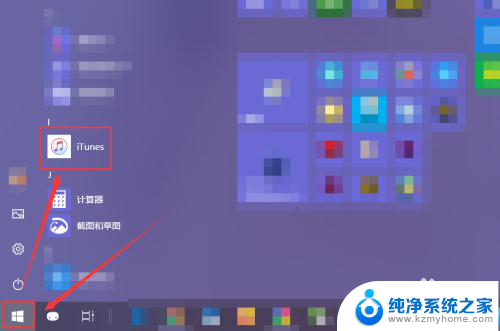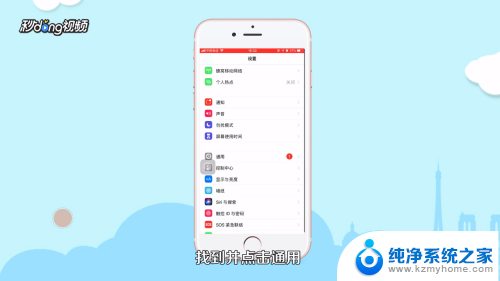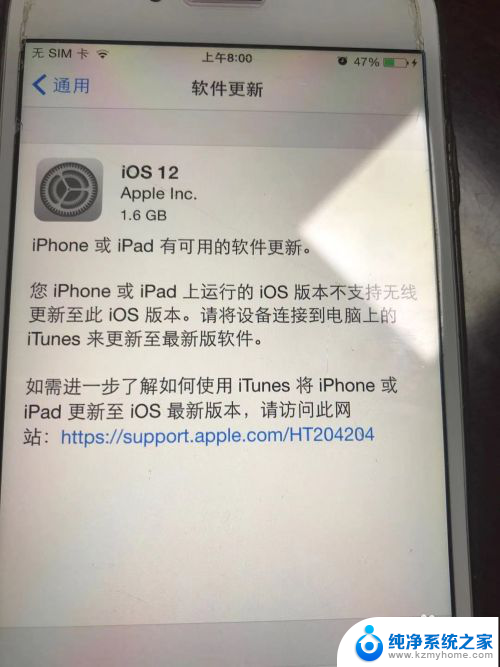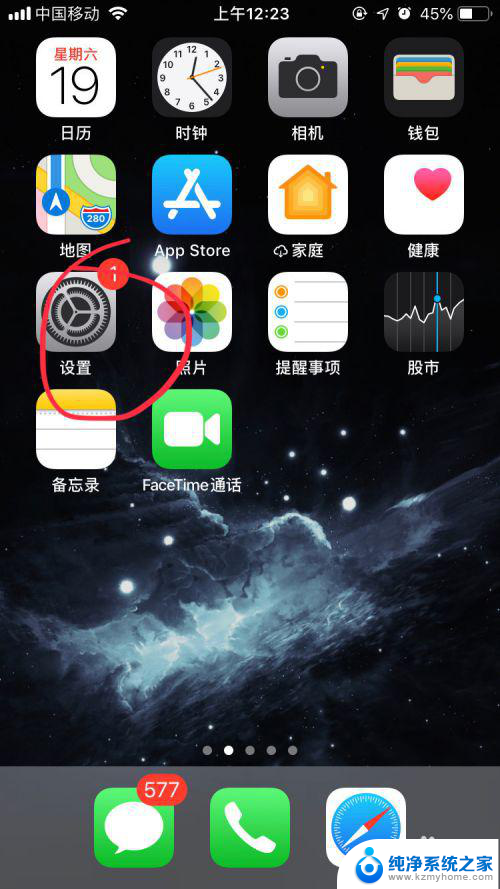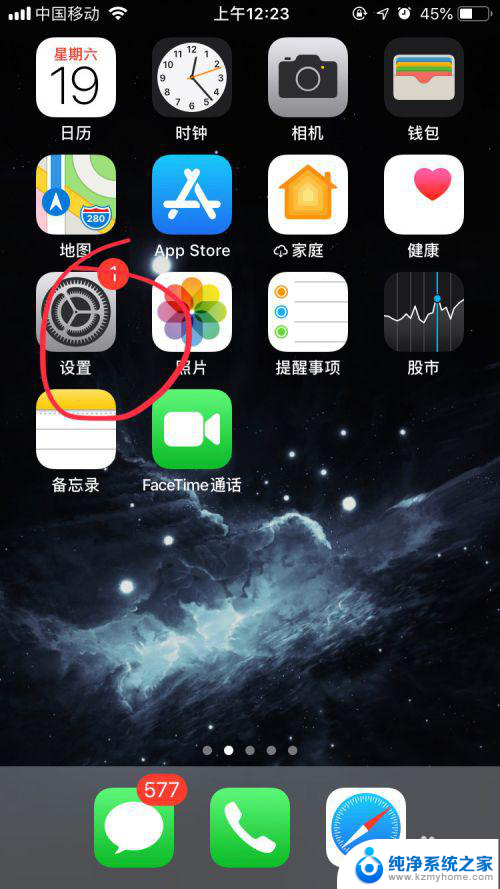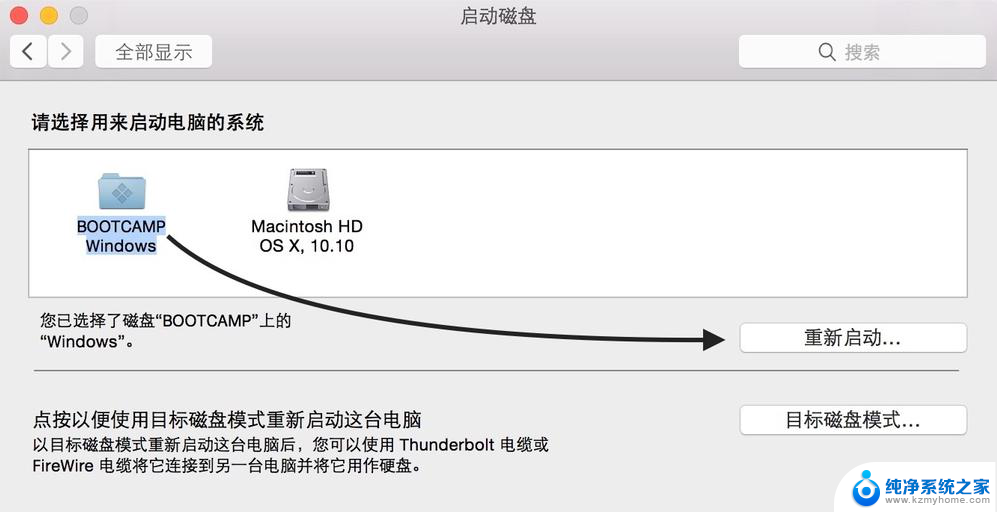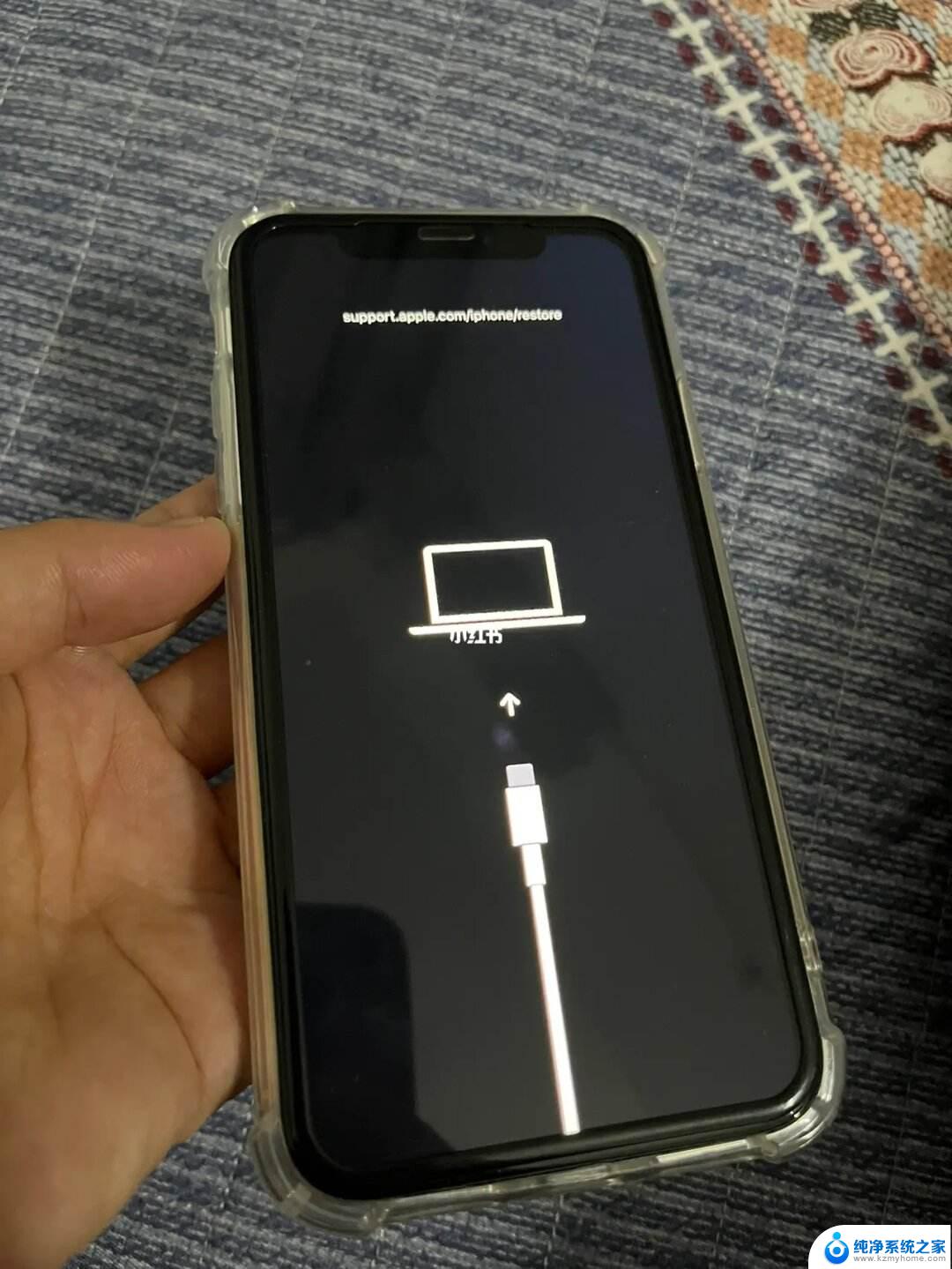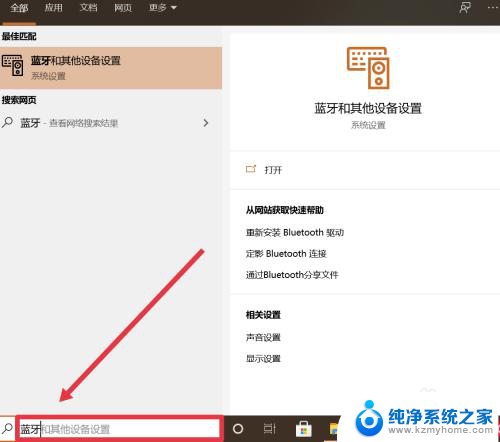电脑上怎么更新苹果手机版本 在电脑上升级苹果手机系统的步骤
更新时间:2024-02-26 17:08:18作者:xiaoliu
如今苹果手机已经成为了我们生活中不可或缺的一部分,随着科技的不断进步,苹果公司也不断推出新的手机系统版本,以提供更好的使用体验和功能。为了保持手机的最新状态,更新苹果手机系统变得至关重要。虽然我们可以通过手机本身进行系统更新,但是有时候我们可能更愿意在电脑上完成这一操作。在电脑上升级苹果手机系统的步骤是什么呢?接下来我们将为您详细介绍。
具体方法:
1.首先在电脑中下载并按照iTunes软件,然后使用数据线将苹果手机插入到电脑中
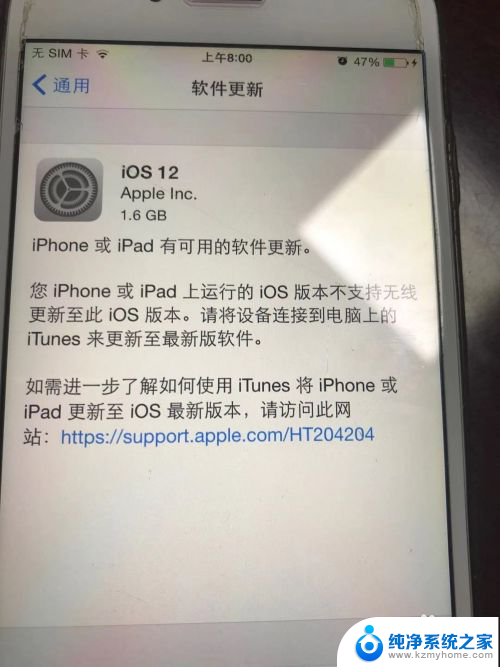
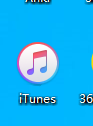
2.连接成功后会跳出iTunes主页面,点击右侧“更新”接着点击确认“更新”
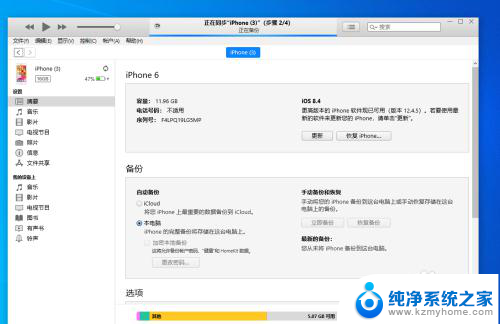
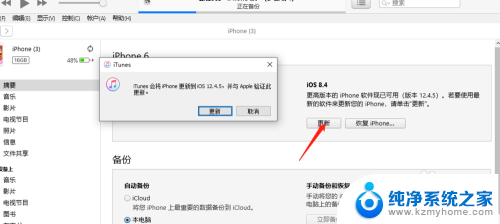
3.接着在出现的窗口中点击“下一步”,然后选择“同意”即可
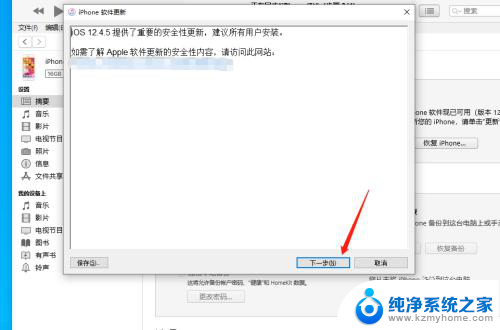
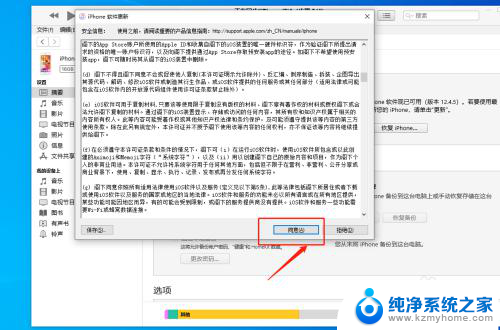
4.接着在打开的页面中保持等待系统更新即可,更新完成后在调出的窗口中选择“继续”最后等待手机自行更新系统即可
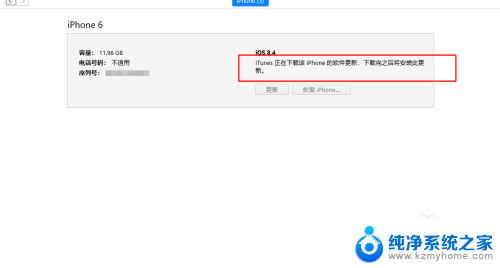
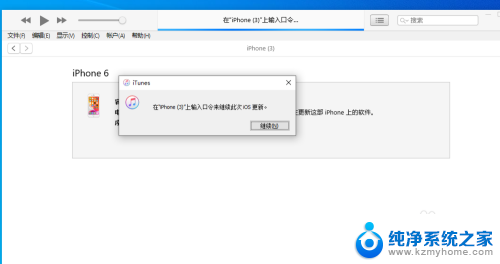
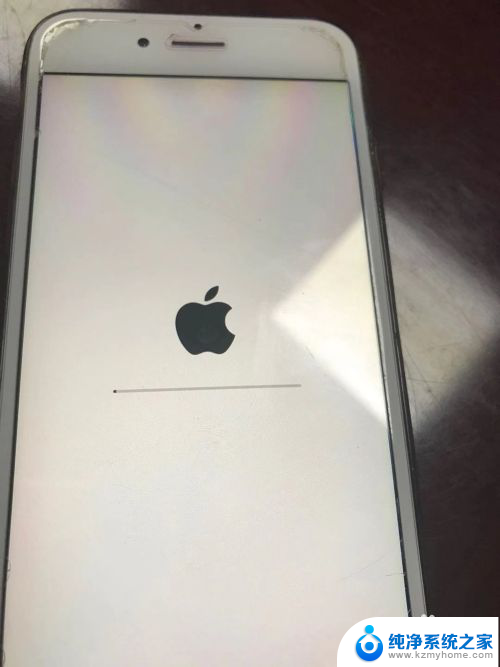
以上就是如何在电脑上更新苹果手机版本的全部内容,如果你遇到了同样的情况,请参考我的方法进行处理,希望对你有所帮助。